【word技巧】word文档要插入页码,从第三页开始该怎么设置?
学如逆水行舟,不进则退。
2019.8.5
与ppt和word | 微信号ID:
作 者| 小黑猪
在Word中,默认每一节的页码是连续的,若想从任意页开始设置页码,比如从第三页开始设置页码,则必须插入分节符,使文档分成两节,取消【链接到前一条页眉按钮】选项的勾选,这样就可以单独设置页码。
以下是详细介绍:
具体步骤:
1、打开word文档,将光标放在要开始设置页码的那一页前面,本例是要从第3页开始设置页码,所以光标放在第3页的首部;
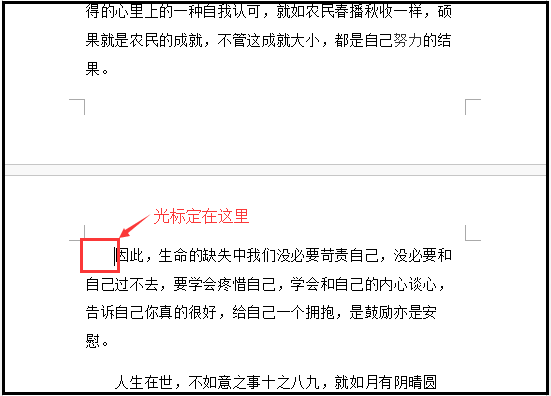
2、单击【页面布局】-【分隔符】-【分节符】-【下一页】;
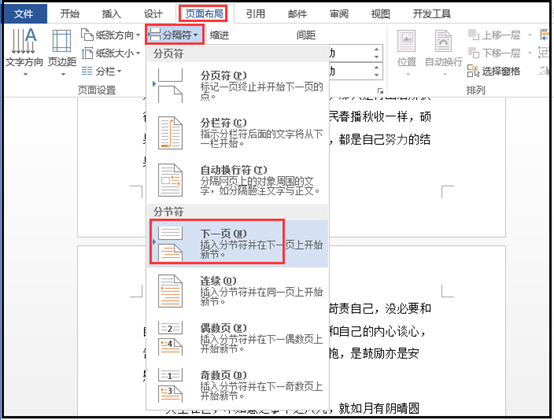
此时,会看到在光标前面出现一个空白页。
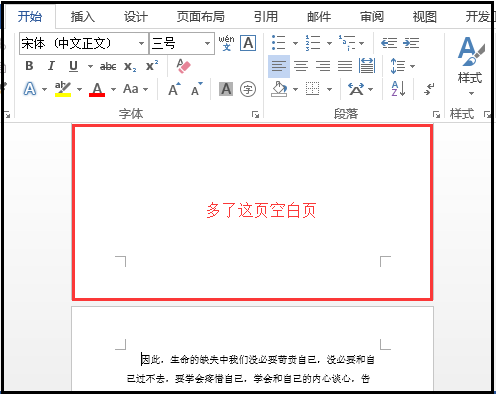
3、在第3页的页脚处双击鼠标,进入页脚编辑状态;
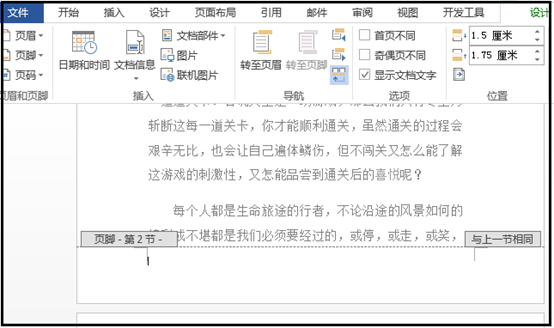
4、单击【页眉和页脚】-取消【链接到前一条页眉按钮】选项的勾选,断开与前一节的联系;
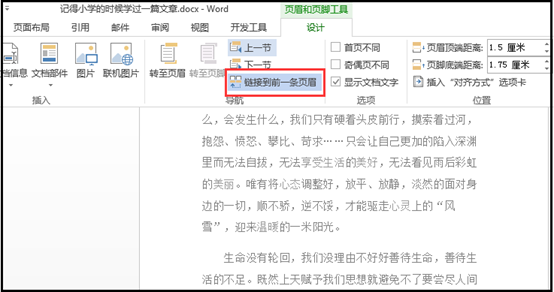
此时,文档页眉页脚右边的字(即:与上一节相同)消失。
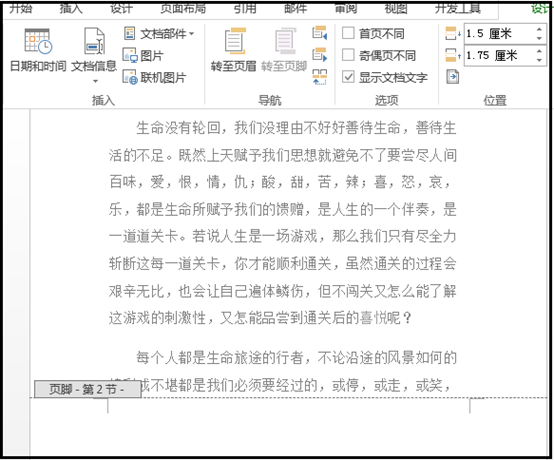
5、单击【页眉和页脚工具设计】-【页码】-【设置页码格式】;
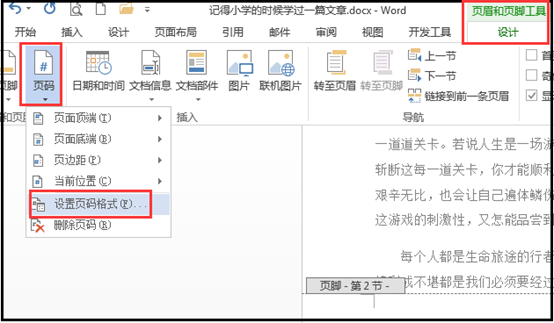
6、在弹出的【页码格式】对话框中word怎么设置第三页为第一页,在页码编号处选择【起始页码】,输入框中输入1;
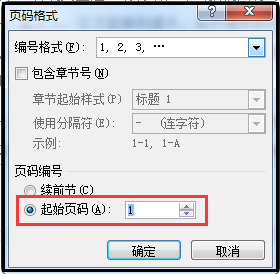
7、单击【页眉和页脚工具设计】-【页码】-【页面底端】-【普通数字2】即可;
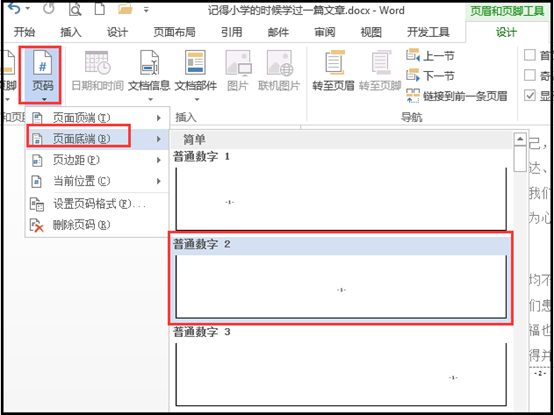
8、最后,将光标定位到空白页的最前端,点键word怎么设置第三页为第一页,空白页去掉word怎么设置第三页为第一页,页码设置完成。
END

免责声明:本文系转载,版权归原作者所有;旨在传递信息,不代表本站的观点和立场和对其真实性负责。如需转载,请联系原作者。如果来源标注有误或侵犯了您的合法权益或者其他问题不想在本站发布,来信即删。
声明:本站所有文章资源内容,如无特殊说明或标注,均为采集网络资源。如若本站内容侵犯了原著者的合法权益,可联系本站删除。

